Copiar una transición, Sustitución de efectos – Grass Valley EDIUS Pro v.6.5 Manual del usuario
Página 402
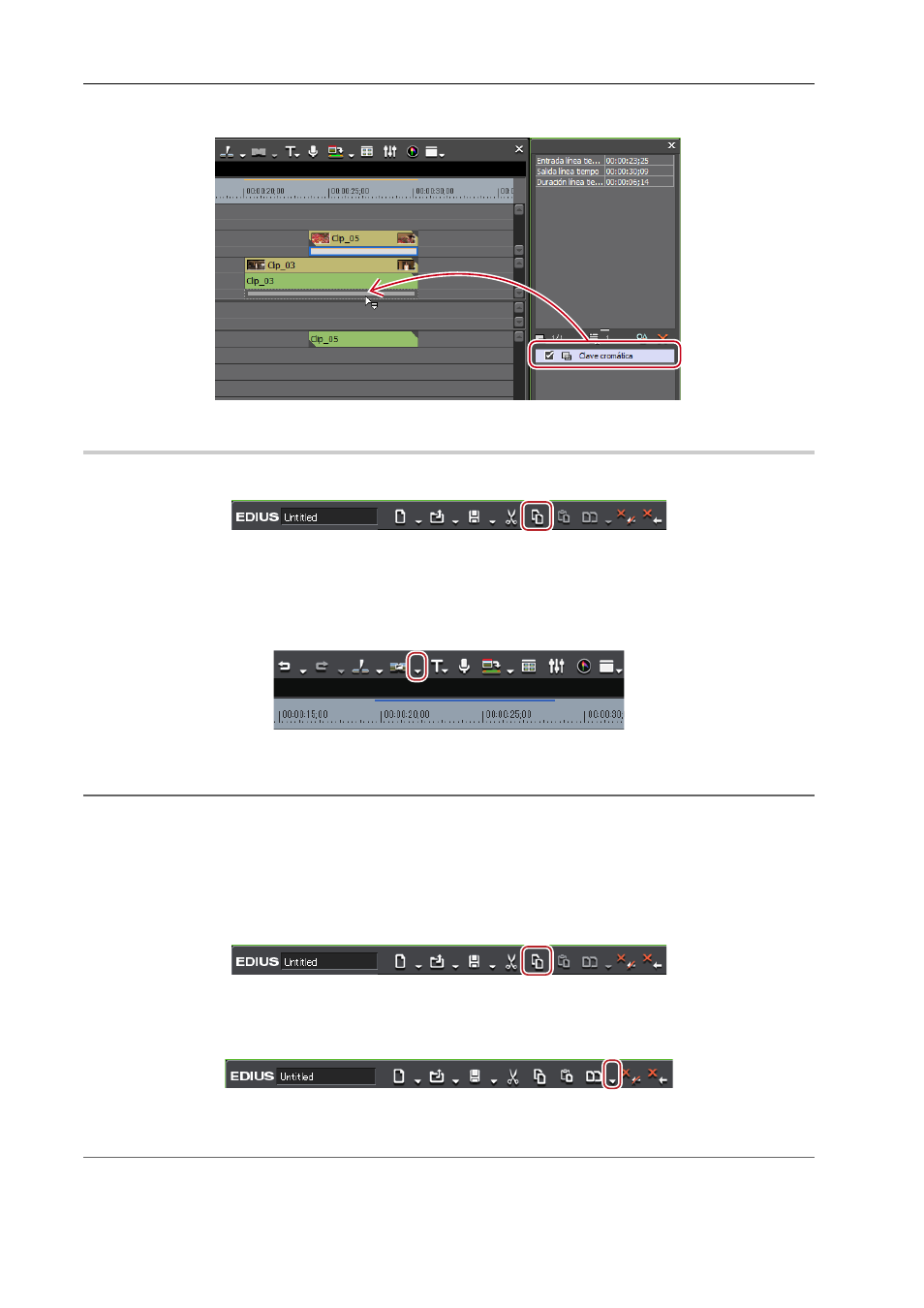
Aplicación de efectos
380
EDIUS - Manual de referencia
2 Arrastre y suelte el efecto en la lista de efectos en la Paleta [Información] al destino de la copia.
Copiar una transición
0
1 Haga clic en una transición especificada en la línea de tiempo, y haga clic en [Copiar] de la línea de tiempo.
2 Seleccione el clip al cual pegará la transición.
Si desea pegar una transición en el punto del cursor de línea de tiempo, haga clic en la pista en la cual se encuentra el
clip y mueva el cursor de línea de tiempo a la posición para pegar la transición.
3 Haga clic en el botón de lista [Definir transición predeterminada].
4 Haga clic en el método de pegado del clip.
2
Alternativa
• Arrastre y suelte un efecto aplicado al clip en la línea de tiempo a otros clips.
Sustitución de efectos
Copie un filtro ajustado o un mezclador aplicado a un clip, y utilícelo para sustituir un filtro o mezclador en otros clips.
1 Haga clic en un clip con un filtro o un mezclador aplicado, y haga clic en [Copiar].
2 Haga clic en el clip destino del pegado.
3 Haga clic en el botón de lista [Reemplazar clip (Todo)] en la línea de tiempo.
4 Haga clic en [Filtro] o en [Mezclador].
2
Alternativa
• Seleccione un clip a pegar, haga clic en [Editar] en la barra de menú, y haga clic en [Reemplazar]
→ [Filtro] o
[Mezclador].